Hur du synkroniserar webbläsardata mellan skrivbord och Android i Firefox 29
Mozilla har äntligen lanserat Firefox 29, den senaste versionen av företagets massivt populära webbläsare, för Windows, Mac, Linux och Android. Med version 29 har Mozilla debuterat det nya Australis-gränssnittet lånt kraftigt från Google Chrome. Men förutom det har Mozilla också förnyat synkroniseringsfunktionen i webbläsaren; den nya synkroniseringsfunktionen är bättre än någonsin och kräver inte att du nu lagrar den irriterande auto-genererade auktorisationen kod (som i tidigare utgåvor), men alla dina data synkroniseras nu via e-post och lösenord via en Firefox Konto. I den här guiden kommer vi att lyfta fram skillnaden mellan de nya och gamla synkroniseringsmetoderna, samt visa dig hur du synkroniserar data mellan desktop och Android i Firefox 29.
Vad är nytt i synkroniseringen?
Firefox Sync-funktionen, som låter dig ladda samma flikar, bokmärken och annan webbläsningsdata över flera mobil- och stationära plattformar är inte ett nytt koncept och det har funnits ett tag nu. Före version 29 krävde synkroniseringsfunktionen användare att para enheter som behövde kopplas samman via en auto-genererad auktoriseringskod. Men i den senaste versionen har företaget avskaffat tidigare metod och gör det nu möjligt för dig att synkronisera data direkt med din e-postadress och lösenord. Med den här processen kan du snabbt återställa dina surfdata direkt från Firefox-servrar.
Ställ in Sync för Firefox 29 - Desktop
Den nya synkroniseringsfunktionen i Firefox 29 är ganska enkel att använda. Om du redan har länkat dina enheter måste du ta bort länken först genom att följa metoden som beskrivs nedan. Öppna Firefox på skrivbordet och klicka på "Meny" -knappen till höger följt av "Alternativ".

Navigera till fliken "Synkronisera" och klicka på "Ta bort den här enheten" längst ner i det här fönstret. Dessa steg är endast nödvändiga om du är en befintlig Firefox-kontoanvändare och har kopplat flera enheter. Annars kan du helt enkelt hoppa över den här processen.

Om du är ny inom Firefox-konton klickar du på menyknappen och klickar sedan på "Logga in för att synkronisera", som visas på skärmdumpen nedan.

Klicka nu på "Kom igång" på den fortsatta sidan.

Befintliga användare kan helt enkelt logga in med samma Firefox-konto som de tidigare synkroniserade före Firefox 29. Om du inte har ett konto ännu kan du skapa ett genom att klicka på 'Skapa ett konto' följt av att fylla i registreringsformuläret och verifiera ditt konto via e-postbekräftelse.

Vid inloggning kommer Firefox automatiskt att börja synkronisera data för dig. Och du kan navigera till fliken Synkronisering i Alternativ för att välja vad du vill synkronisera.

Konfigurera synkronisering för Firefox 29 - mobil
Därefter öppnar du Firefox på Android, navigerar till skärmen Inställningar genom att trycka på menyn (antingen längst ner på skärmen eller i det övre högra hörnet) och tryck på 'Synk' och sedan 'Komma igång'.


Logga bara in på ditt Firefox-konto, och efter inloggning kommer Firefox Sync att börja uppdatera nödvändig information över din Android. Till exempel kan alla öppna flikar på Firefox på din PC nås på din Android genom att gå till Synkroniseringsflikar. På samma sätt synkroniseras alla dina bokmärken också på båda plattformarna.



Sök
Nya Inlägg
Hur du kontrollerar om din Android-telefon är Google-certifierad
Android OS är utvecklat av Google och en bra del av funktioner och ...
Hur du håller din telefon olåst hemma [Android]
Bärbara enheter har blivit ganska vanliga. Den nuvarande raden av a...
Spela in din Android-skärm i CM11 med CyanogenMod Screencast
Medan Google lade till stöd för inbyggd skärminspelning i Android 4...

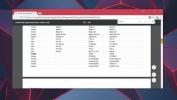
![Hur du håller din telefon olåst hemma [Android]](/f/2c7e015b5b8090becc538d76f4e5ef60.jpg?width=680&height=100)
